那里有很多转换工具。 其中一些提供高质量的输出文件。 其他不一定为您提供出色的媒体输出。 因此,您必须选择适合您需求的工具。 在最好的方面 MP4到WMV转换器 Windows 免费,您必须确保获得适合您目的的正确工具。
在这里,我们将讨论适用于 Windows 软件的顶级 MP4 到 WMV 文件转换器。 我们将讨论您今天可以使用的在线和离线软件! 我们的每一个首选都令人惊叹,并提供触手可及的高质量输出媒体文件! 在文章的最后,我们会推荐 一些免费的转换工具 市场上所有可用的东西。
内容: 第 1 部分。 在此处免费选择适用于 Windows 的 MP4 到 WMV 转换器第 2 部分。 MP4 与 WMV部分3。 结论
第 1 部分。 在此处免费选择适用于 Windows 的 MP4 到 WMV 转换器
1. iMyMac Video Converter for Windows/Mac(免费试用,离线)
这个是 2022 年可用的最强大的音频和视频转换器之一。 它适用于 Windows 和 macOS 系统。 它的免费试用版可供您试用。 此外,如果您决定购买,您将获得 30 天退款保证。
iMyMac视频转换器 是一个适应性很强的程序,包含很多小功能。 当然,它可以是适用于 Windows 的完美 MP4 到 WMV 的免费转换器。 除了转换工具外,它还为您的音频和视频文件提供编辑选项。 对音频和视频文件进行修剪、裁剪、旋转和应用效果只是其中的一些功能。
您也可以使用它来放大或缩小视频的分辨率。 从较低的分辨率到较高的分辨率,您可能会升级。 要减小视频的文件大小,您还可以从较高的分辨率缩小到较低的分辨率。

如何免费使用此 MP4 到 WMV 转换器的 Windows? 以下步骤将向您展示如何在您的 PC 设备上将视频文件从 MP4 转换为 WMV:
- 将 MP4 文件拖放到视频转换器屏幕的右侧以添加它们。 如果需要,您可以包含许多文件。
- 选择后在设置中指定WMV为输出格式 转换格式
- 您还可以进行一些更改或修订。 要保存调整,请单击 保存/设置.
- 选择输出目录来保存转换后的文件。
- 要转换您选择的文件,最后,单击 导出模板 按钮。

对最简单的步骤感到惊讶? 那为什么不免费试用呢? 无论是 MOV、AVI 或 FLV 可以转换为 WMV 轻松使用此工具。
2. VLC 媒体播放器(免费试用,离线)
VLC Media Player 以其播放几乎所有可用媒体文件的能力而闻名。 它可以是一个很好的 Windows MP4 到 WMV 转换器,可以免费打开图片文件以及音频和视频文件。 大多数人不知道它包含一个内部转换器。
您可以使用转换器在不同格式之间转换音频和视频文件。 转换过程非常缓慢,因此请注意这一点。 此外,它不会产生非常高质量的音频或视频。
3. Adobe Media Encoder(免费试用,离线)
免费程序 Adobe Media Encoder 提供视频转换行业所需的一切。 该工具的稳定进程支持几乎市场上可用的每种类型的压缩和文件格式。
可以导出、输入、转码和代理创建许多格式。 利用监视文件夹、目标发布和预设来自动化您的操作。 无需重新打开项目,使用 Time Tuner 隐蔽地更改持续时间并将不同的 LUT 和响度修改放入应用程序中。
通过与 Adobe Premiere Pro、After Adobe Effects 和其他类型程序的紧密连接,提供流畅的工作流程。
4. Freemake(免费试用,离线)
媒体文件转换可能是一个具有挑战性的过程,但 Freemake Video Downloader 凭借其直观的 UI 和有用的设置,从字面上使它变得简单。
作为免费的 Windows 离线 MP4 到 WMV 转换器,此应用程序在任何方面都既不困难也不丑陋。 使用 Freemake Video Converter 很简单,因为它有大按钮和分步说明。 我们发现,对比色的使用帮助我们找到重要的东西。
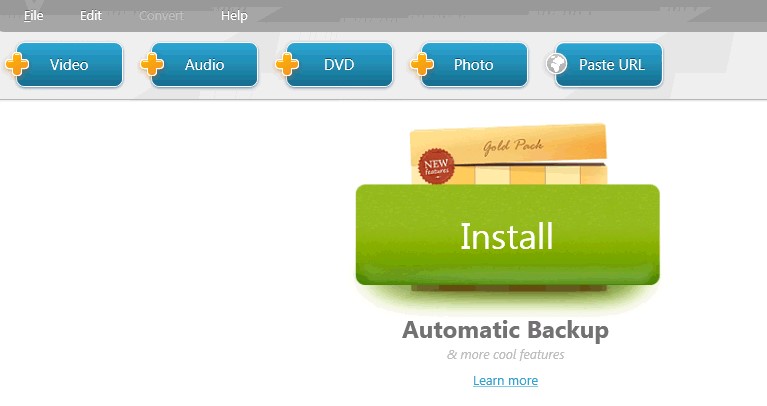
5. ConvertFiles.com(免费,在线)
您也可以使用此免费的 Windows 在线 MP4 到 WMV 转换器转换您的文件。 视频文件也可以用它来转换。 ConvertFiles.com 与 Zamzar 不同,其网页上有广告,这很可能是他们从该网站赚钱的方式。
除了音频和视频之外,它还有助于转换其他文件类型。 这些包括照片、著作、电子书、档案等。 与其他在线转换器类似,其限制是您只能将文件转换为以兆字节为单位的特定大小。
6. Zamzar.com(免费,在线)
您也可以使用网络浏览器使用 Zamzar 在线转换您的文件。 有一个陷阱,但它是完全免费的。 只能转换最大 50MB 的文件。 大于该文件的文件将无法转换。
Zamzar 从事该行业这么久的事实真是太棒了。 这表明他们成功地完成了转换过程。 他们还承诺您的文件将是安全的。 它确保只有您和您自己才能访问您的数据。
有了这款免费的 Windows MP4 到 WMV 转换器,可以使用该实用程序转换多种文件格式。 这些包括演示文件、音频、视频、照片、档案、电子表格、电子书、论文等。 您只需要一个网络浏览器即可使用它,因此无需下载程序。
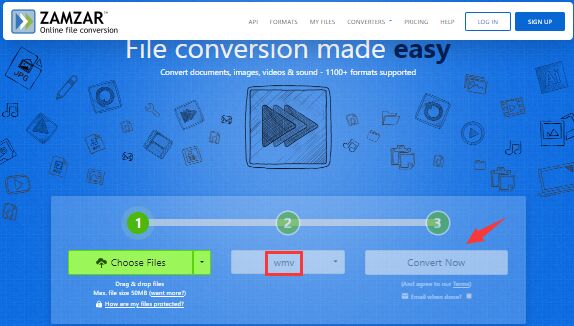
第 2 部分。 MP4 与 WMV
虽然它基于 QuickTime 文件格式,但 MP4 是一种文件格式,它明确指定其对初始对象描述符 (IOD) 的实际支持,包括其他类型的 MPEG 功能。 它基于 ISO/IEC 14496-12:2004。 虽然它通常用于保存音乐和视频,但它也可以将照片和字幕放入存储中。
.MP4 后缀用于保存 MP4 文件。 视听编码的全球标准是 MP4。 与大多数当代容器格式类似,MP4 允许在线流式传输。 由于 MP4 使用了高水平的压缩,生成的文件的大小减小了,几乎保留了所有原始质量。
Windows Media Video 文件是那些具有 .WMV 文件扩展名 并已使用 Microsoft 的压缩技术进行压缩。 一些第三方应用程序将它用于快速动画之类的事情,因为它是在 Windows 中存储视频的标准格式。
视频分别以 WMV 和 MP4 编码。 压缩方法使 最大的质量差异. WMV 是一种无损格式,这意味着即使文件被压缩,视频质量也会被保留。 由于 MP4 有损,压缩后视频质量会下降。
因此,您可能希望免费找到适用于 Windows 的精彩 MP4 到 WMV 转换器,以便在设备上获得更高质量的视频分辨率或外观。
部分3。 结论
很明显,如果您想对文件进行转码,这六个免费的在线或离线转换器是您转换文件的绝佳转换工具。 在这里,您可以选择其中一个作为 免费的 Windows 版 MP4 到 WMV 转换器.
但是,我们仍然想通知您,如果您喜欢高质量的文件,iMyMac 视频转换器是最适合您的转换器。



